Nachdem Sie einem Meeting oder Anruf in der Webex-App beitreten, können Sie Ihr Video ausschalten, wenn Sie es nicht anzeigen möchten. Sie sehen weiterhin Videos von anderen Personen in der App, die es aktiviert haben, aber sie sehen Sie nicht.
Der Meeting-Gastgeber kann Ihr Video anhalten, wenn Sie sich von der Video-Konferenz ab- oder abgelenkt haben.
Ihr Video ist standardmäßig aktiviert, wenn Sie einem Meeting oder Anruf beitreten, sodass ein graues Symbol angezeigt 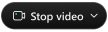 wird.
wird.
Um das Video zu deaktivieren, klicken Sie auf |
Tippen Sie während Ihres Meetings oder Anrufs auf |
Bevor Sie einem Meeting oder Anruf beitreten, können Sie auswählen, ob Sie ohne Video beitreten möchten, klicken Sie auf  und wählen Sie Kein Video . Wenn Sie sich für den Beitritt mit Video entscheiden, wird ein blaues Symbol angezeigt, um
und wählen Sie Kein Video . Wenn Sie sich für den Beitritt mit Video entscheiden, wird ein blaues Symbol angezeigt, um ![]() anzuzeigen, dass Ihr Video einwählt.
anzuzeigen, dass Ihr Video einwählt.
Um das Video zu deaktivieren, klicken Sie auf Wenn Sie möchten, können Sie Ihr Video ausschalten, bevor Sie einen Anruf machen oder beantworten oder einem Meeting beitreten. Weitere Details finden Sie unter Einem Meeting beitreten oder nur mit Audio anrufen. |
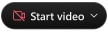 wird.
wird. , um das Video zu deaktivieren. Sie sehen, dass Ihr Video ausgeschaltet ist, wenn das Symbol rot
, um das Video zu deaktivieren. Sie sehen, dass Ihr Video ausgeschaltet ist, wenn das Symbol rot  wird.
wird.
